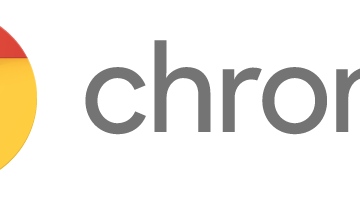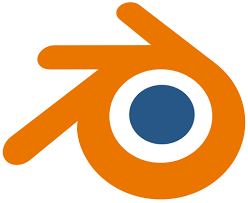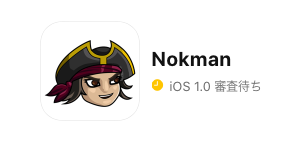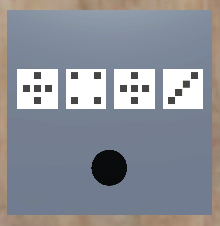こんにちは、のっくんです。
今日はvenvを使った仮想環境の作成方法についてご紹介します。
venvは面倒なインストールなどは必要なくすぐに使えます。
まずはMacのPythonの環境をチェックしてみましょう。
Mac OS(Catalina)ではデフォルトで2つのPython(2系と3系)が入っています。
harunoMac-mini:~ haru$ python -V Python 2.7.16 harunoMac-mini:~ haru$ which python /usr/bin/python harunoMac-mini:~ haru$ which python3 /usr/bin/python3 harunoMac-mini:~ haru$ python3 -V Python 3.7.3
Python2.7とPython3.7です。
Python3ではデフォルトでvenvが使えるようになっていますので、venvを作って仮想環境を作るようにしましょう。
以下のコマンドを実行するとカレントディレクトリに「mlenv」という名前のフォルダが作成されます。
適当な場所に移動してからコマンドを打つのが良いでしょう。
harunoMac-mini:~ haru$ python3 -m venv mlenv
アクティベートするには以下の通り。
harunoMac-mini:~ haru$ source mlenv/bin/activate
pythonとpipが仮想環境に紐づきます。
(mlenv) harunoMac-mini:~ haru$ python -V Python 3.7.3
mlenvの中のpythonを使っていることを確認。
(mlenv) harunoMac-mini:~ haru$ which python /Users/haru/mlenv/bin/python
pip freezeでインストールされたパッケージを確認。
(mlenv) harunoMac-min:~ haru$ pip freeze
何も入っていないことが確認できます。
好きなソフトをインストールし放題ですね。
仮想環境から抜ける場合には以下の通り。
(mlenv) harunoMac-mini:~ haru$ deactivate